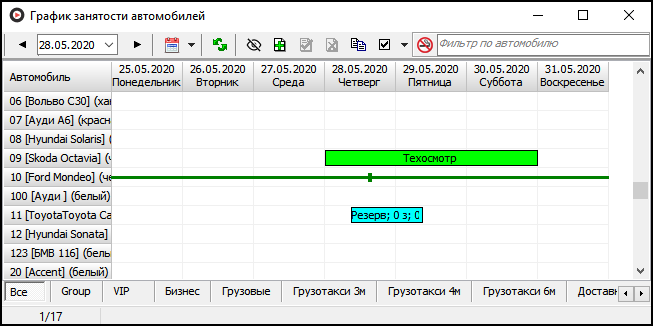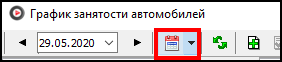Окно "Водители: График занятости автомобилей"
Окно "Водители: График занятости автомобилей" - окно, в котором графически изображаются резервирования и недоступности автомобилей, а также заказы, которые выполняли или выполняют автомобили.
Данное окно находится в меню Водители - График занятости автомобилей.
В данном окне есть 2 режима отображения: Неделя/День. Переключить режим можно на панели инструментов данного окна.
Если выбрать режим "День", то в окне будут показываться данные только за 1 день. При этом в столбцах таблицы будут отображаться часы.
Если выбрать режим "Неделя", то в окне будут показываться данные за неделю. При этом в столбцах таблицы будут отображаться дни.
Кроме того, перейти из режима "Неделя" в режим "День" можно, если дважды кликнуть по заголовку столбца с каким-то днем недели.
Графические обозначения
Резервирования отмечаются полосой голубого цвета. На полосках резервирования пишется название типа резервирования, количество заказов, выполненных за данное резервирование, сумма за резервирование и количество часов переработки (0 з; 0 руб; 0 ч). Можно отключить вывод этой информации в соответствующем меню на панели инструментов данного окна.
Недоступности отмечаются полосой цвета, указанного в типе недоступности. На полосках недоступностей пишется название типа недоступности.
Заказы отображаются в виде "отрезков", где начало отрезка соответствует времени подачи заказа, а конец отрезка - времени завершения заказа. Выполненные заказы отображаются зеленым цветом, а заказы в работе отображаются синим цветом.
Работа в окне
Открыть карточку редактирования резервирования или недоступности, нанесенных на графике, можно дважды кликнув по полоске резервирования или недоступности.
Открыть карточку редактирования заказа можно, дважды кликнув по нужному отрезку заказа.
Создать новое резервирование или недоступность можно с помощью кнопок на панели инструментов данного окна или с помощью контекстного меню, появляющемся при клике правой клавишей мыши.